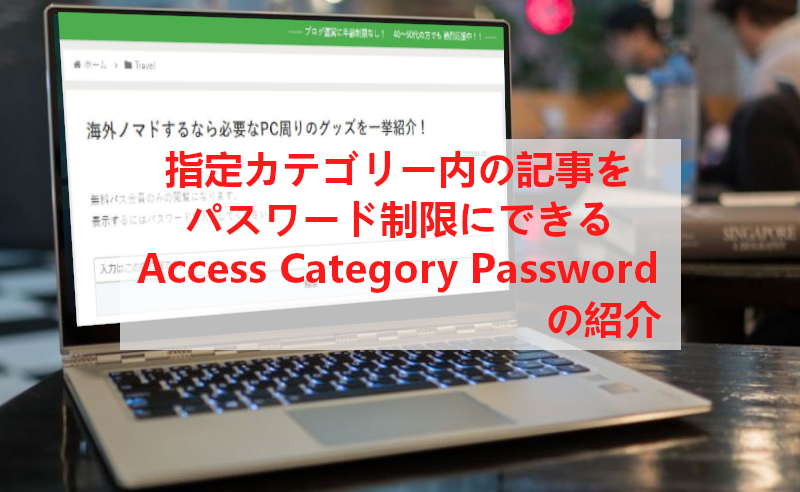
ブログを続けていくと記事の中でも特別な内容のものってありますよね。
そういった記事は会員専用だったりメールやLINEで知らせた
パスワードがないと見れないようになっていたりします。
このパスワード制限がかかった記事は
WordPressのデフォルトだと記事ごとにパスワードを決めて作るのですが
記事が増えれば増えるほど大変だったりします。
そこでカテゴリーにパスワード制限を付ける
プラグイン「Access Category Password」の紹介です。
これだと一つのパスワードでカテゴリー内の記事が読めるようになりますよ。
ここでは画像付きで設定、使い方を説明してるので参考にしてみてください。
Access Category Passwordとは
WordPressで作成したブログにある
カテゴリーにパスワードを付けることができるプラグインです。
パスワードは記事ではなくカテゴリーなので
パスワードを付けたカテゴリー内の記事すべてに
同じパスワードで閲覧するようになります。
設定も日本語対応なのですぐに使うことができます。
プラグイン「Access Category Password」のインストール
それでは始めていきましょう。
WordPressにログインしたら
ダッシュボードから「プラグイン」→「新規追加」へとクリックします。
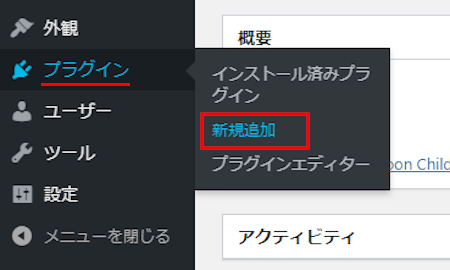
プラグインを追加のページが表示されたら
キーワード検索欄に「Access Category Password」と入力しましょう。
検索結果は、自動で反映されます。
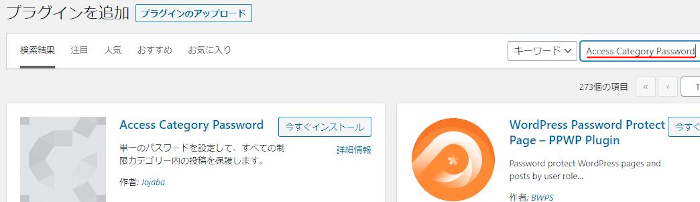
Access Category Passwordを見付けたら
「今すぐインストール」をクリックします。
*稀に下の方や右側、または違うページにある場合があります。
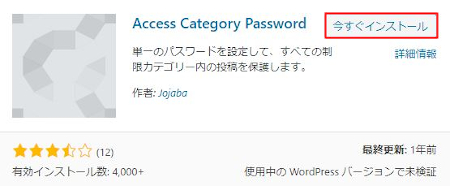
インストールが終わると「有効化」をクリックしましょう。
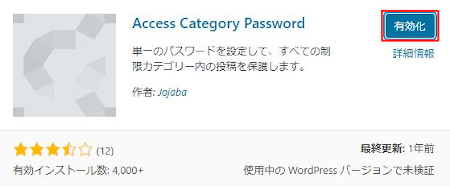
有効化すると自動でインストール済みプラグインのページに移動します。
もし、WordPressバージョンの違いで移動しない場合は
自分で「プラグイン」→「インストール済みプラグイン」に移動しましょう。
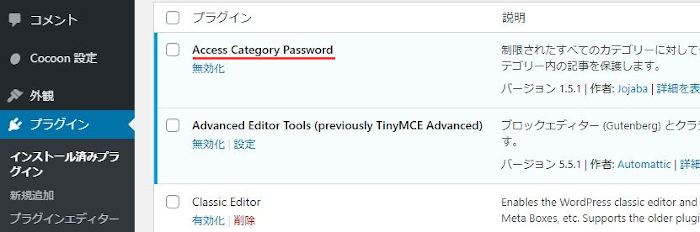
Access Category Passwordのインストールは終わりです。
カテゴリー指定とパスワード作成
ここではパスワードをかけたいカテゴリーに
パスワードを設定していきます。
ブログに合うパスワードにすると使いやすいですよ。
では、管理メニューから
「設定」→「Access Category Password」をクリックしましょう。
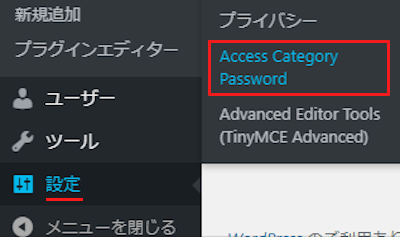
Access Category Password設定ページが開くので
順番に設定をしていきましょう。
The protection type: カテゴリーを保護するタイプを選びます。
「Cookie」と「Sesssion」があるのですが
「Session」が推奨されています。
*Cookieは2度目にパスワード入力がなくなるのでお勧めできません。
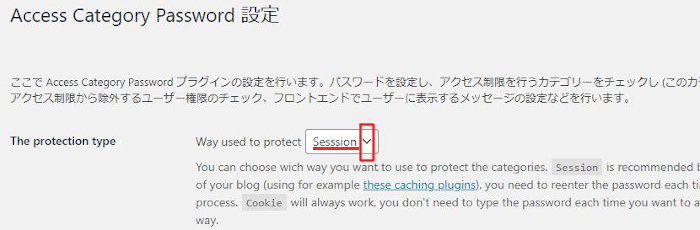
パスワード: 好きな英数字を入力します。
ここでは「opentakuweb」にしてみました。
対象カテゴリー: パスワードを付けたいカテゴリーを選びます。
ここでは「Travel」にしました。
許可ユーザー: パスワード入力を免除する対象を選びます。
ここでは「管理者」にしています。
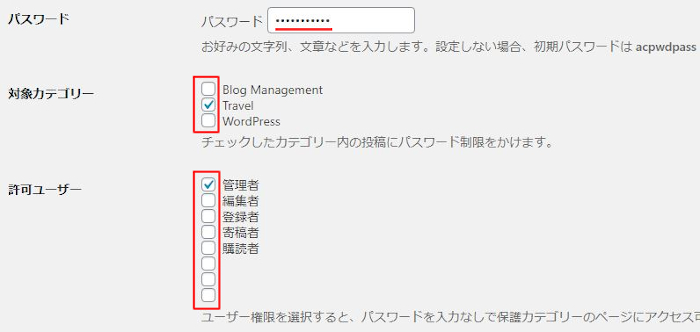
個別記事のみ: 検索やトップページなどでの表示になります。
表示したくないのでチェックを入れません。
Display excerpt before: パスワードフォームの前に追加の抜粋を表示するかです。
password form 特に追加はしないのでチェックしません。
情報メッセージ: パスワード入力の説明文を入力します。
「無料パス会員のみの閲覧になります。
表示するにはパスワードを入力してください。」
にしてみました。
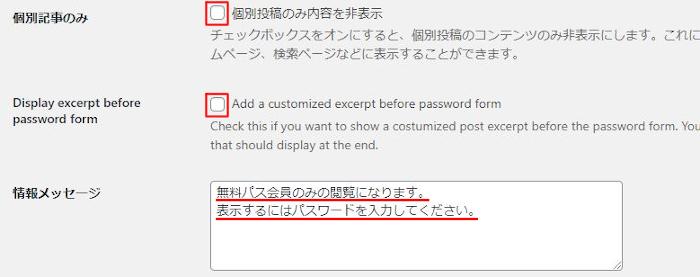
プレース ホルダーを入力: 入力欄での表示メッセージになります。
「入力はこの空白欄です。」にしてみました。
エラーメッセージ: パスワードが間違った場合のメッセージになります。
ここは「パスワードが間違っています。」にしています。
検証ボタンのテキスト: パスワード入力後の確認ボタンの文字です。
ここでは「解除」にしました。
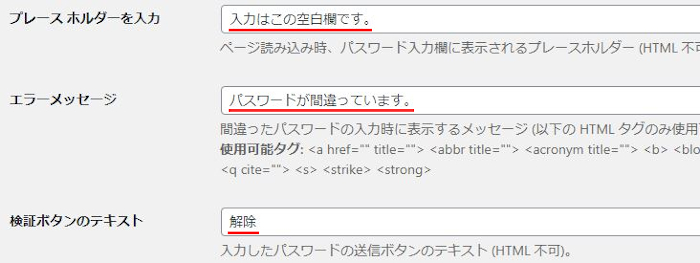
フォームスタイル: ここは確認のみで変更ができないのでこのままでOKです。
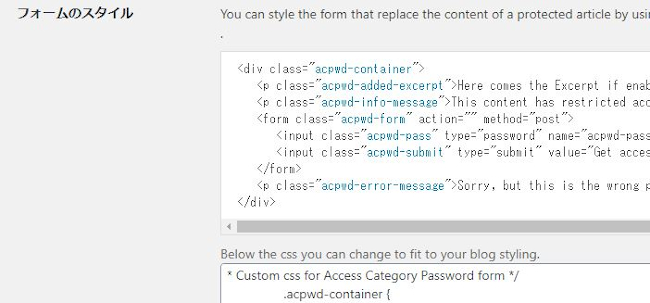
フィードアイテムの説明テキスト: 失敗した場合の
記事本文スペースでのメッセージです。
「この記事の閲覧はできません。
公式ウェブサイトにて無料パス会員の登録を
すませてください。」にしました。
最後に「変更を保存」をクリックしましょう。

これで指定カテゴリへのパスワード設定は終わりです。
パスワード制限の確認
ここでは実際にパスワードをかけたカテゴリー内の記事を
解除して閲覧できるようにしていきます。
では、まずトップページから
パスワードをかけたTravelのカテゴリーの記事を開きましょう。
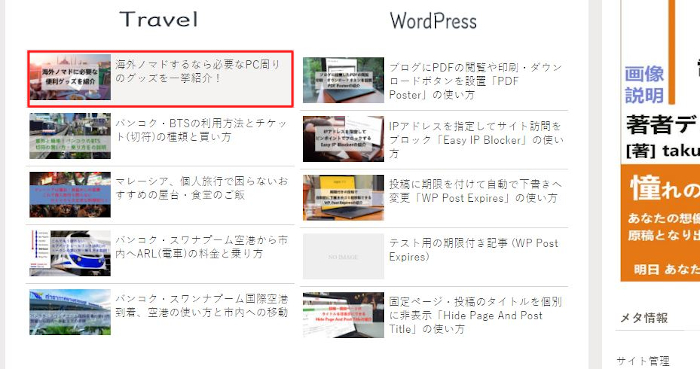
するとこのように
ロックがかかった状態になっています。
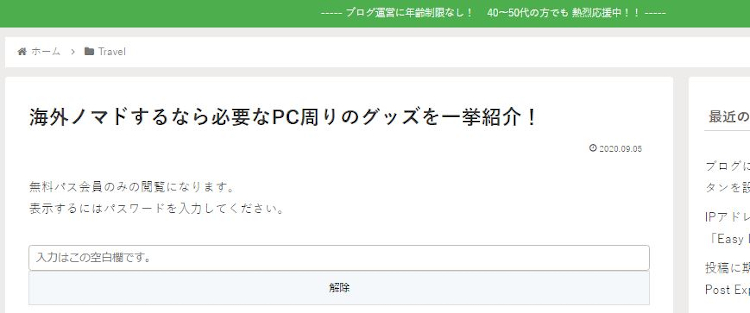
では、作成したパスワードを入力して
ボタンをクリックしましょう。
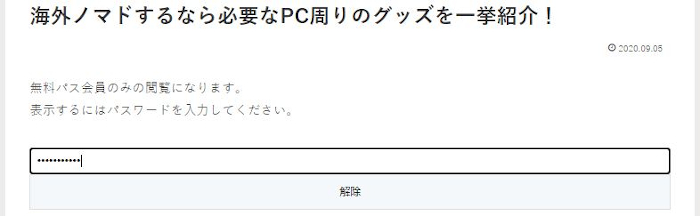
すると記事が開いて閲覧できるようになります。
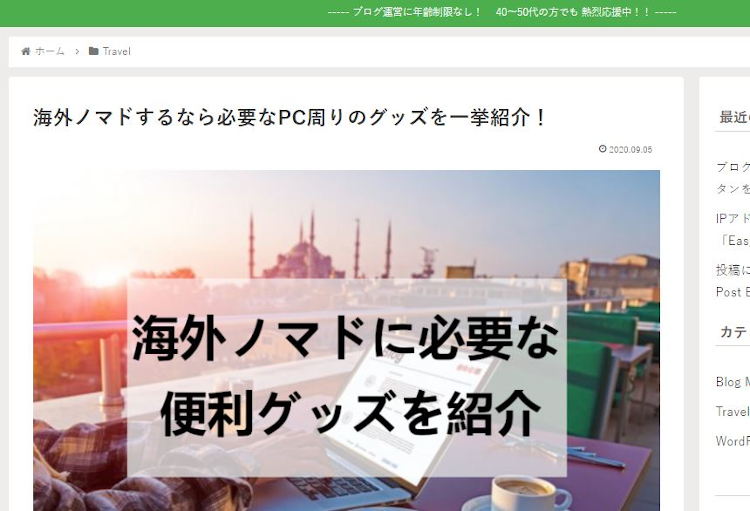
これでAccess Category Passwordの紹介は終わりです。
カテゴリー関係のプラグインは他にもいろいろありますよ。
カテゴリー別にサムネイル画像付きの記事リストを表示するものや
任意で指定したカテゴリー内の記事を非表示にできるものもあります。
また、サイドバーにあるカテゴリーの文字に色を付けるものや
サイドバーにあるカテゴリーを明るいボタンにできるものまでありますよ
興味のある方はここより参考にしてみてください。
まとめ
カテゴリーにパスワードをかけるプラグインでした。
気軽にカテゴリー内すべての記事に鍵がかかるので
簡単に会員制などに対応できますね。
また、別の使い方では一人向けのグリーティングページや
イベント時にランダムでいろんなパスワードを送り
当たったパスワードの持ち主だけが閲覧できる
特典ページなどにも使えますね。
使い方次第ではいろいろ利用できるので試してみてはどうでしょうか。
そこでこれをやらなきゃ損をするということで
ブログ維持のためにアフィリエイトを始めてみませんか。
大きく稼ぐには全力で挑む必要がありますが
ブログ維持費なら片手間でも大丈夫!
気になる方はここよりアフィリエイト会社(ASP)の紹介を見てみましょう。









